别的电脑无权访问已共享的Win10家庭版
- WBOYWBOYWBOYWBOYWBOYWBOYWBOYWBOYWBOYWBOYWBOYWBOYWB转载
- 2024-01-24 13:18:131368浏览
共享权限设置不当可能会导致其他计算机无法访问,可以通过调整共享权限,实施恰当的组策略并开启SMB文件共享支持功能来解决这一问题。本篇解答详述了以上所提到的各种方法。
别的电脑无权访问已共享的Win10家庭版解决方法
1、单击以选取属性选项
用鼠标右键点击欲共享的文件夹,在弹出的右键菜单中选择“属性”选项。
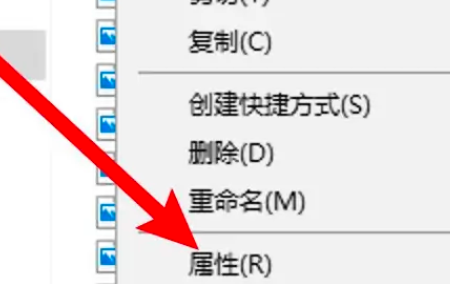
2、单击以选定共享选项
在弹出的新窗口中,单击以选定“共享”选项。
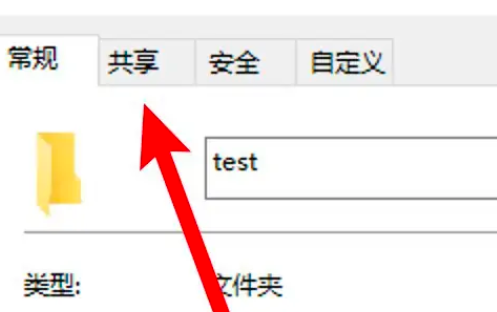
3、单击以启用高级共享
在弹出的页面上,单击以启用“高级共享”。
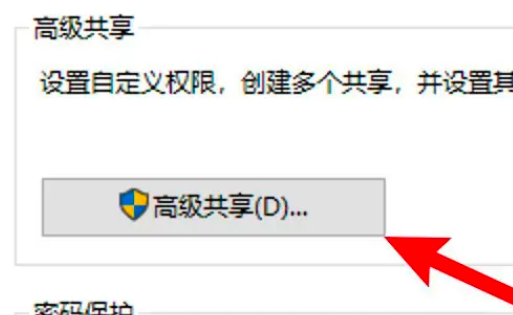
4、选共享选项
进入相应界面后,勾选“共享此文件夹”选项。
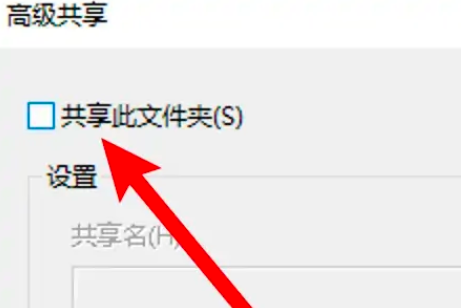
5、单击权限按钮
在页面底部,单击“权限”按钮。
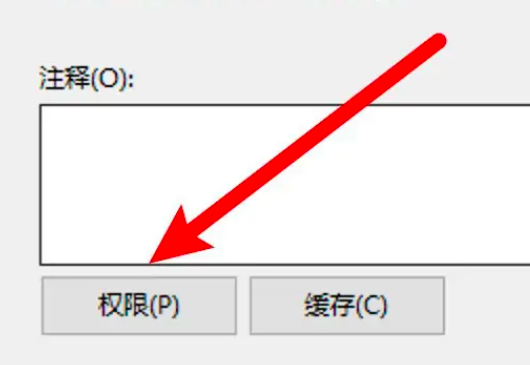
6、添加Everyone组
在新的窗口中,添加Everyone组,如此便可授予其他计算机相应的访问权限。
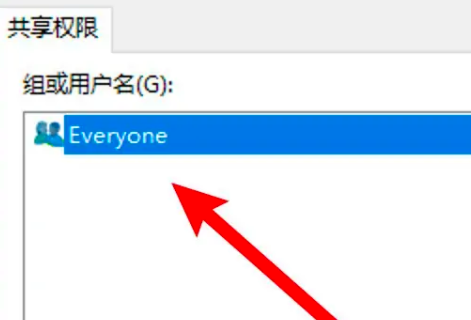
以上是别的电脑无权访问已共享的Win10家庭版的详细内容。更多信息请关注PHP中文网其他相关文章!
声明:
本文转载于:somode.com。如有侵权,请联系admin@php.cn删除

